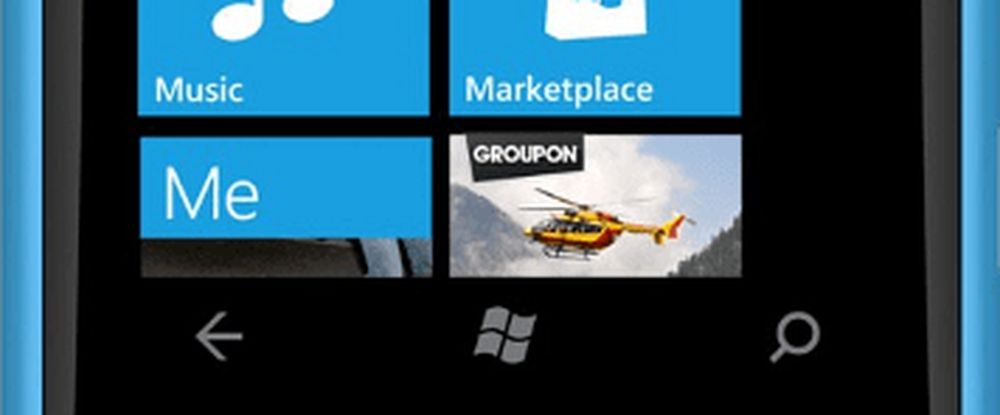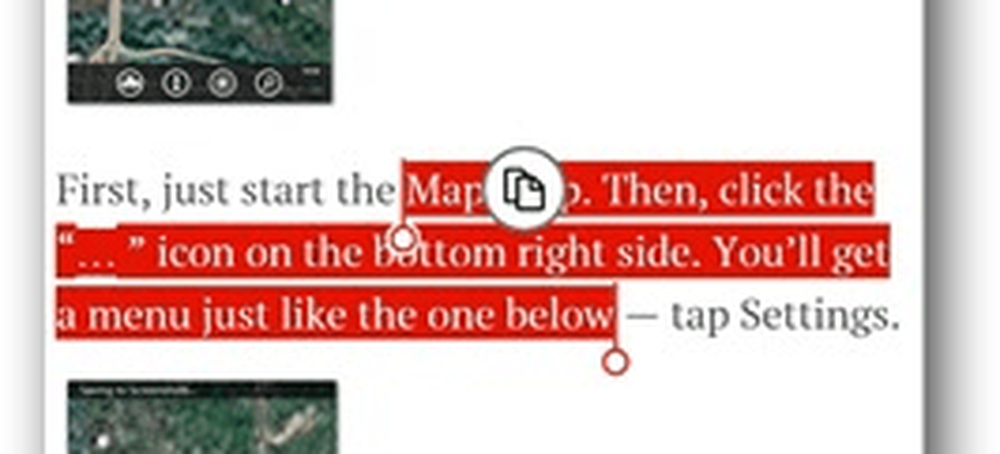Windows Phone 8 Så här anpassar du din låsskärm


Det finns flera sätt att anpassa din låsskärm och göra det personligt för att se vad som är viktigt för dig. För att börja, gå till Inställningar och klicka på Lås skärm.

Nu har du en uppsjö av alternativ framför dig. Dessa alternativ kan kombineras och blandas runt så att du kan få den perfekta skärmen.

Jag börjar med det mest uppenbara saken - hur mycket mer säkerhet, genom att lägga till ett lösenord till din låsskärm. Bläddra helt ner i inställningarna för låsskärmen. Du ser att lösenordet är inställt på Off by defualt. Växla till On.

Skriv nu in det numeriska lösenordet du vill använda två gånger.

Efter bekräftelse kan du också ställa in en tidsperiod som du kan göra på föregående skärm. Nu kommer du att bli ombedd för lösenordet när du vill låsa upp skärmen när den är tider.

Tillbaka i inställningsmenyn för låsskärmen, rulla upp och välj en av bakgrunden för den. Här använder jag HTC Windows Phone 8X så det finns ett val mellan HTC Photo och Bing. Jag valde HTCs bakgrund som ger mig väderuppdateringar för min plats.

Att välja Bing ger dig dagens Bing-bakgrund. Förresten, Microsoft låter dig ladda ner Bing-bakgrunder till din dator nu också.

Jag försökte också Photo. Om du växlar till det här kan du välja en bild från din telefon för att använda som bakgrund, och den kan beskäras efter dina önskemål.

Välja egna foton, ge låsskärmen ännu mer av en rolig och personlig känsla.

Du kan också aktivera eller stänga av artistens bild istället för låsskärmsbilden när du spelar musik. Jag aktiverade det och älskade det här alternativet. Det ger dig också uppspelningskontroller, så du kan hantera spår utan att låsa upp den först.

Du kan också välja en app som visar detaljerad status och levnadsdata - som liknar Live-flikarna, men med en snabbstatus.

Appen som får visa detaljerad status kommer att visa lite utökad information till dig, rakt på låsskärmen. Till exempel här är kalendern som visar en händelse som planeras.

När det gäller appar som får visa en snabb status kan du välja en eller flera. Klicka bara på plustecknet bredvid de som finns där för att lägga till en. Eller du kan klicka på en av dem och ställa den till Ingen i nästa meny för att ta bort den.

I det här exemplet har jag valt Hotmail och det visar en anmälan när ett nytt email kommer fram.